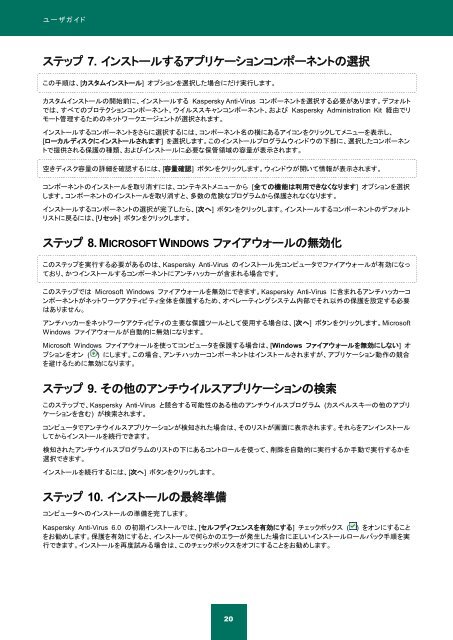ユーザガイド - Kaspersky Lab
ユーザガイド - Kaspersky Lab
ユーザガイド - Kaspersky Lab
Create successful ePaper yourself
Turn your PDF publications into a flip-book with our unique Google optimized e-Paper software.
ユ ー ザ ガ イ ド<br />
ステップ 7. インストールするアプリケーションコンポーネントの選択<br />
この手順は、[カスタムインストール] オプションを選択した場合にだけ実行します。<br />
カスタムインストールの開始前に、インストールする <strong>Kaspersky</strong> Anti-Virus コンポーネントを選択する必要があります。デフォルト<br />
では、すべてのプロテクションコンポーネント、ウイルススキャンコンポーネント、および <strong>Kaspersky</strong> Administration Kit 経由でリ<br />
モート管理するためのネットワークエージェントが選択されます。<br />
インストールするコンポーネントをさらに選択するには、コンポーネント名の横にあるアイコンをクリックしてメニューを表示し、<br />
[ローカルディスクにインストールされます] を選択します。このインストールプログラムウィンドウの下部に、選択したコンポーネン<br />
トで提供される保護の種類、およびインストールに必要な保管領域の容量が表示されます。<br />
空きディスク容量の詳細を確認するには、[容量確認] ボタンをクリックします。ウィンドウが開いて情報が表示されます。<br />
コンポーネントのインストールを取り消すには、コンテキストメニューから [全ての機能は利用できなくなります] オプションを選択<br />
します。コンポーネントのインストールを取り消すと、多数の危険なプログラムから保護されなくなります。<br />
インストールするコンポーネントの選択が完了したら、[次へ] ボタンをクリックします。インストールするコンポーネントのデフォルト<br />
リストに戻るには、[リセット] ボタンをクリックします。<br />
ステップ 8. MICROSOFT WINDOWS ファイアウォールの無効化<br />
このステップを実行する必要があるのは、<strong>Kaspersky</strong> Anti-Virus のインストール先コンピュータでファイアウォールが有効になっ<br />
ており、かつインストールするコンポーネントにアンチハッカーが含まれる場合です。<br />
このステップでは Microsoft Windows ファイアウォールを無効にできます。<strong>Kaspersky</strong> Anti-Virus に含まれるアンチハッカーコ<br />
ンポーネントがネットワークアクティビティ全体を保護するため、オペレーティングシステム内部でそれ以外の保護を設定する必要<br />
はありません。<br />
アンチハッカーをネットワークアクティビティの主要な保護ツールとして使用する場合は、[次へ] ボタンをクリックします。Microsoft<br />
Windows ファイアウォールが自動的に無効になります。<br />
Microsoft Windows ファイアウォールを使ってコンピュータを保護する場合は、[Windows ファイアウォールを無効にしない] オ<br />
プションをオン ( ) にします。この場合、アンチハッカーコンポーネントはインストールされますが、アプリケーション動作の競合<br />
を避けるために無効になります。<br />
ステップ 9. その他のアンチウイルスアプリケーションの検索<br />
このステップで、<strong>Kaspersky</strong> Anti-Virus と競合する可能性のある他のアンチウイルスプログラム (カスペルスキーの他のアプリ<br />
ケーションを含む) が検索されます。<br />
コンピュータでアンチウイルスアプリケーションが検知された場合は、そのリストが画面に表示されます。それらをアンインストール<br />
してからインストールを続行できます。<br />
検知されたアンチウイルスプログラムのリストの下にあるコントロールを使って、削除を自動的に実行するか手動で実行するかを<br />
選択できます。<br />
インストールを続行するには、[次へ] ボタンをクリックします。<br />
ステップ 10. インストールの最終準備<br />
コンピュータへのインストールの準備を完了します。<br />
<strong>Kaspersky</strong> Anti-Virus 6.0 の初期インストールでは、[セルフディフェンスを有効にする] チェックボックス ( ) をオンにすること<br />
をお勧めします。保護を有効にすると、インストールで何らかのエラーが発生した場合に正しいインストールロールバック手順を実<br />
行できます。インストールを再度試みる場合は、このチェックボックスをオフにすることをお勧めします。<br />
20